Что делать, если не удается войти аккаунт HUAWEIAppGallery или HUAWEIAppGallery не может подключиться к Интернету?
Поддерживаемые продукты:
Smartphone
Поддерживаемые продукты:
| Что делать, если не удается войти аккаунт HUAWEIAppGallery или HUAWEIAppGallery не может подключиться к Интернету? |
Если не удается открыть HUAWEIAppGallery или приложение неожиданно закрывается, см. статью «Что делать, если HUAWEI AppGallery неожиданно закрывается или не открывается на телефоне или планшете?».
Проблема
Когда пользователь входит в свой аккаунт в HUAWEIAppGallery, на экране отображается сообщение о том, что сеть работает некорректно, или на главной странице HUAWEIAppGallery отображается сообщение о том, что AppGallery не может подключиться к сети Интернет или к серверу.
Причины и решение
- Сеть работает некорректно. Подключитесь к другой сети и повторите попытку. Например, если вы используете мобильную сеть, рекомендуется подключиться к Wi-Fi. Если вы не можете войти в свой аккаунт или подключиться к Интернету через мобильную сеть или Wi-Fi, значит, сеть работает нестабильно. Подождите немного и повторите попытку.
- Очистите данные и кэш HUAWEIAppGallery и снова откройте приложение. Чтобы очистить данные и кэш, перейдите в раздел /Приложения и уведомления > /.
- Возможно, пароль вашего аккаунта HUAWEI был взломан. В этом случае вы не сможете войти в свой аккаунт или подключиться к Интернету. Измените пароль и повторите попытку.
- Программа Диспетчер могла отозвать право доступа в Интернет для AppGallery. Перейдите по следующему пути и проверьте, предоставлено ли AppGallery право доступа в Интернет.
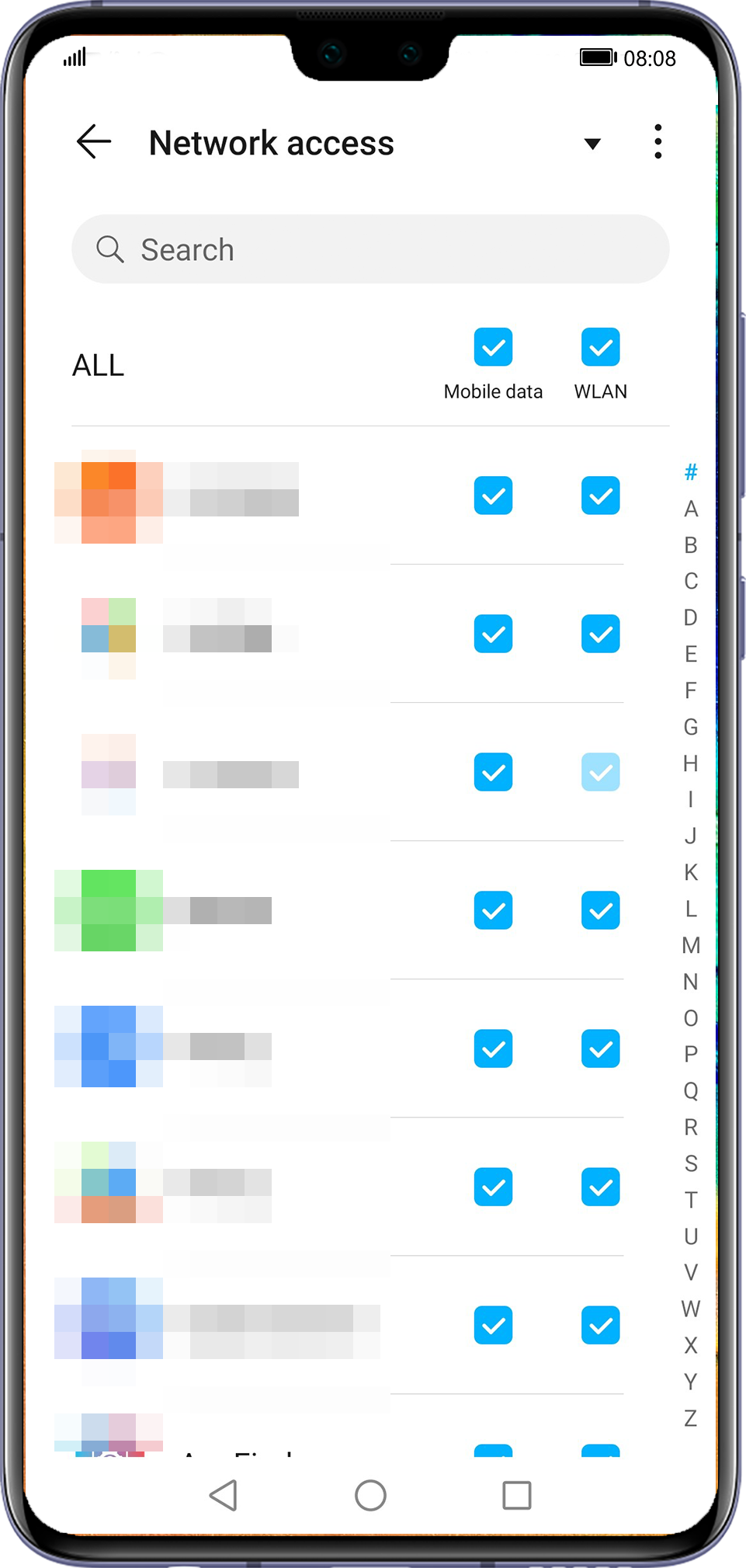
- На вашем устройство установлена не самая последняя версия HMS Core (Huawei Mobile Services). Обновите приложение до последней версии (для этого откройте Настройки, нажмите на аккаунт HUAWEI в разделе Управление аккаунтом и выберите ), очистите кэш (в разделе /Приложения и уведомления > Приложения > HMS Core > /), затем повторите попытку.
- Проверьте, включена ли функция Автонастройка для опции Дата и время в разделе . Включите функцию и снова откройте HUAWEIAppGallery.
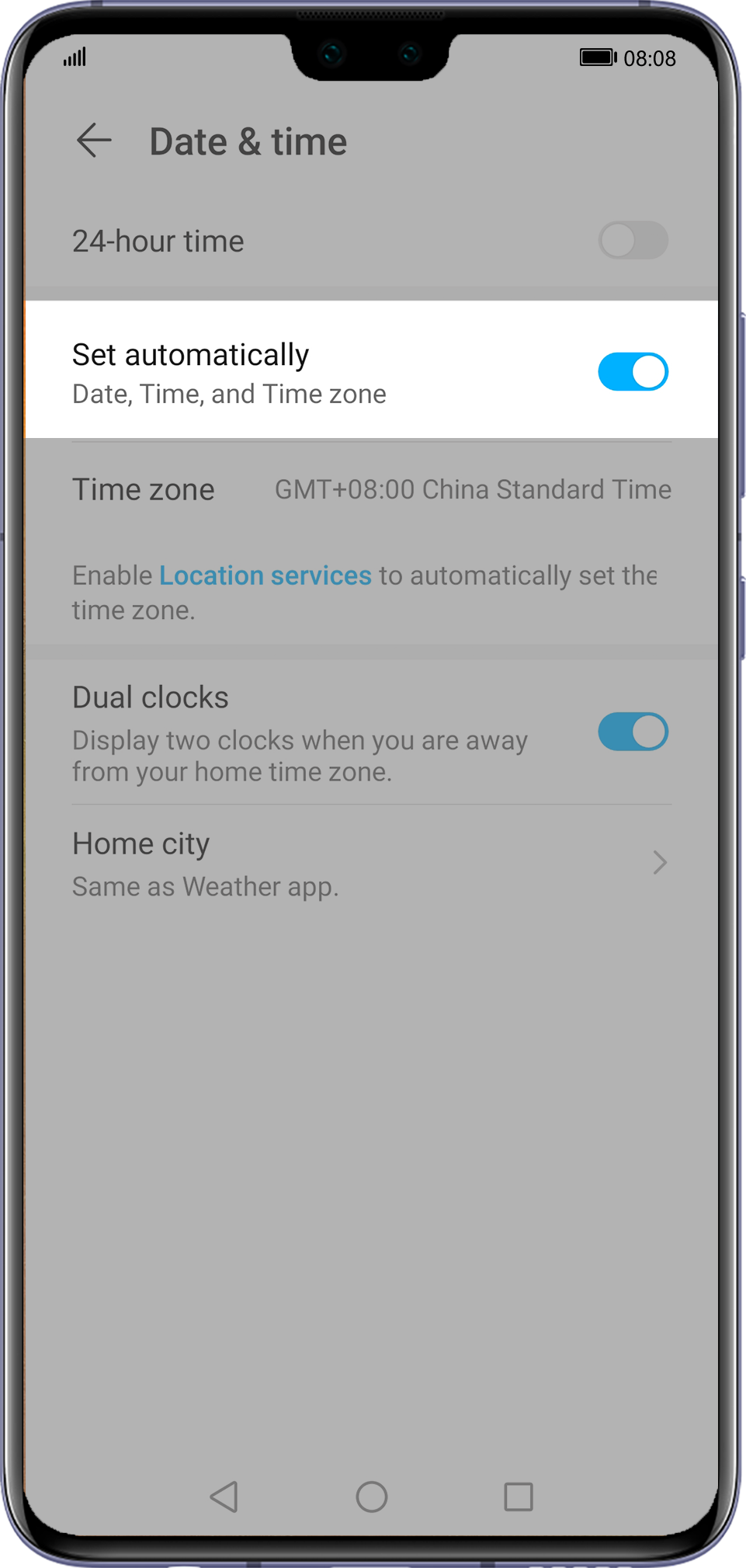
- Если способы 1–6 не помогли решить проблему, обратитесь в службу поддержки клиентов Huawei в вашем регионе или перейдите в раздел и предоставьте следующую информацию для решения проблемы:
- Аккаунт HUAWEI
- Серийный номер (введите в телефоне комбинацию *#06#, чтобы узнать номер)
- Время возникновения проблемы
- Описание проблемы
- Контактные данные
- Клиентский журнал HUAWEIAppGallery (перейдите в раздел , поставьте галочку напротив опции Отправить системные журналы для более точной диагностики проблем, укажите свои данные и нажмите Отправить, чтобы загрузить журнал).
Подробнее о том, как загрузить журналы, см. статью «Как загрузить журналы в HUAWEI AppGallery?».
Спасибо за Ваш комментарий.



